Zwłaszcza bycie rodzicem nie jest łatwym biznesemgdy masz konflikt między ochroną swoich dzieci lub pobłażaniem. „Bardziej prawdopodobne jest, że nie docenisz ich niż przeszacowania” jest zazwyczaj dość skuteczną heurystą, jeśli chodzi o przybliżanie nerwów. Niemniej satysfakcja z tego, że masz kontrolę nad tym, na co narażone są twoje dzieci, zwłaszcza w Internecie, może, jak na ironię, uczynić cię bardziej hojnym rodzicem. Emma Kontrola rodzicielska jest kompletnym pakietem monitorującym i administracyjnymktóry łączy komputery i urządzenia mobilne dzieci z kontem online, którego można następnie używać do ustalania reguł, ograniczania dostępu do treści online oraz przeglądania szczegółowych raportów i statystyk z ich działań z dowolnego miejsca. Dzięki ujednoliconemu widokowi na aktywność wszystkich dzieci możesz zwracać na nie uwagę we wszystkim, co robią w Internecie, od rozmowy z nieznajomymi po odwiedzanie określonych rodzajów stron internetowych. Kontrola rodzicielska Emma nie wymaga złożonej konfiguracji i umożliwia dostęp do raportu statystyk online z dowolnej przeglądarki komputera.
Aby uruchomić Emma Parental Control, musiszwystarczy wykonać tylko trzy proste kroki. Po pierwsze: utwórz konto nadrzędne; po drugie: zainstaluj oprogramowanie Emma Parental Control na urządzeniach swoich dzieci, a po trzecie: korzystaj z konta, aby śledzić, w jaki sposób korzystają z Internetu i wprowadzaj ograniczenia, tam gdzie jest to właściwe. Zacznijmy od utworzenia konta.

Będzie to Twoje konto rodzicielskie, którego będziesz używać do monitorowania komputerów swoich dzieci za pomocą oprogramowania, które na nich zainstalujesz. Po utworzeniu zobaczysz przejście do następującej strony.
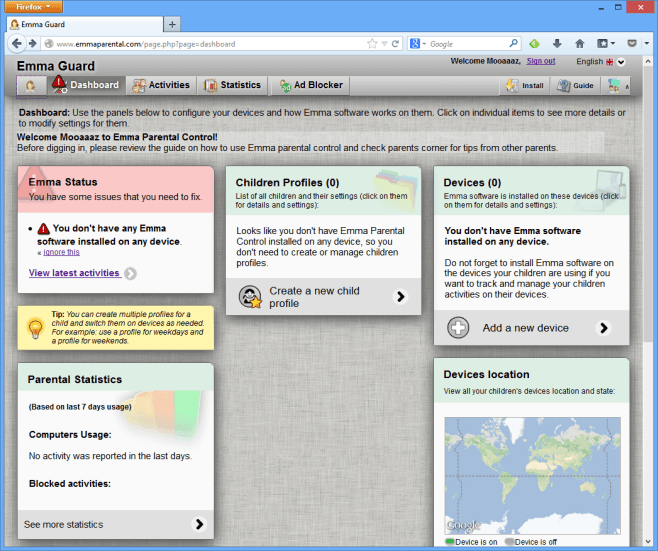
Główne okno programu Emma Parental Control przedstawiawidok najczęściej odwiedzanych stron internetowych i używanych aplikacji. Na karcie „Pulpit nawigacyjny” można wyświetlić statystyki rodzicielskie, profile dzieci i urządzenia, z którymi połączone są te profile. Możliwe jest również dodanie do profilu więcej niż jednego urządzenia, na wypadek gdyby Twoje dzieci miały wiele komputerów.
Następnie musisz utworzyć profile podrzędne dla wszystkich swoich dzieci, które chcesz monitorować. Po prostu kliknij „Utwórz nowy profil potomny” i wprowadź informacje o dziecku w wyskakującym oknie.
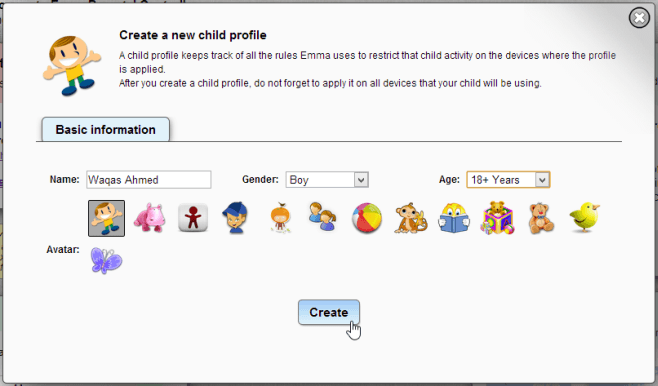
Po skonfigurowaniu profili dla swoich dzieci, tobędzie czas na pobranie i zainstalowanie oprogramowania na swoich komputerach (poprzez link podany na końcu tego postu). Podczas konfiguracji będziesz musiał zalogować się na swoje konto Emma. Spowoduje to połączenie programu z kontem online, umożliwiając monitorowanie działań na tym urządzeniu.
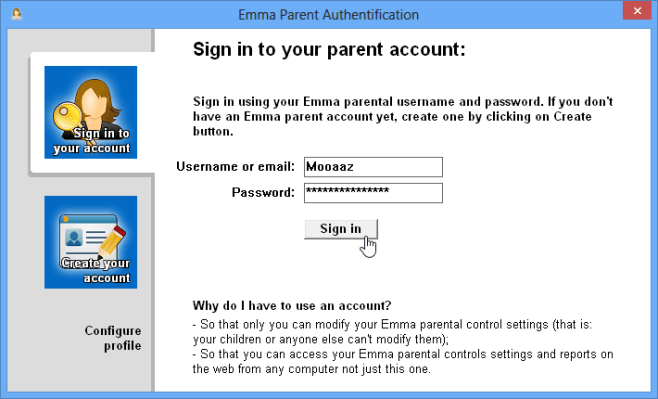
Aby określić dziecko, którym jesteśinstalacja Emma Parental Control na należy do, wybierz z menu rozwijanego w następnym kroku podczas instalacji, jak pokazano poniżej. Możesz również utworzyć nowy profil podrzędny z tego miejsca.
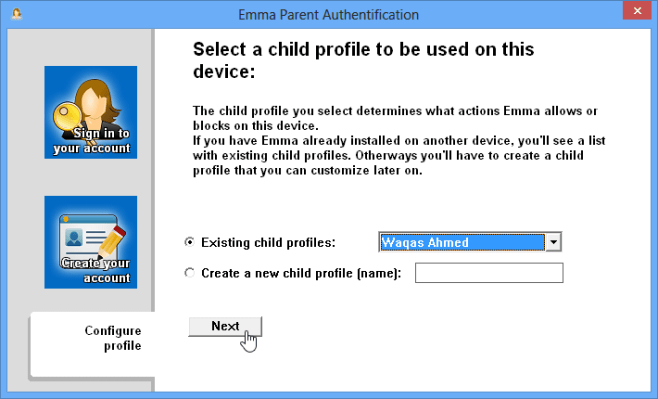
Po zakończeniu instalacji możesz uzyskać dostępTwoje konto nadrzędne chronione hasłem na tym samym urządzeniu poprzez małą białą ikonę głowy w obszarze zasobnika systemowego. Ale ponieważ Emma została stworzona do pracy zdalnej, wróćmy do konta online, na które patrzyliśmy wcześniej.
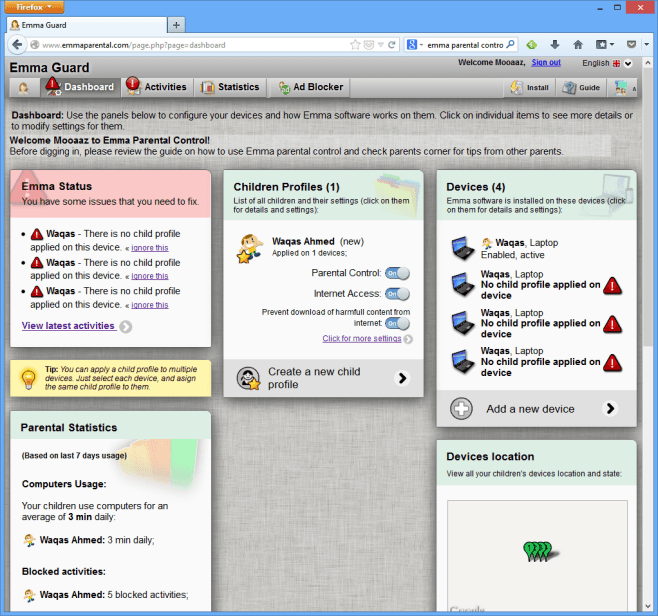
W sekcji „Działania” możesz zobaczyć szczegółowe informacjerozbicie działań dzieci na ich komputerach. Panel kalendarza po lewej stronie ułatwia przeglądanie codziennych czynności. Waqas, jak widać poniżej, jest nieugięty w sprawie otrzymania węgla w swoich zapasach w tym roku.
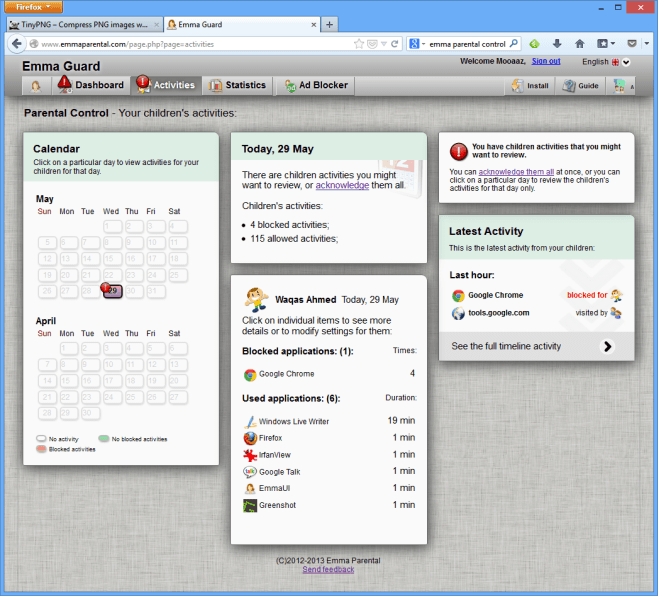
Aby ograniczyć dostęp dzieci do określonegoaplikacji, po prostu wyświetl ich aktywność online w obszarze „Ostatnia aktywność”, kliknij pozycję iz wyświetlonego wyskakującego okienka użyj przycisków przełączania, aby włączyć lub wyłączyć ich dostęp.
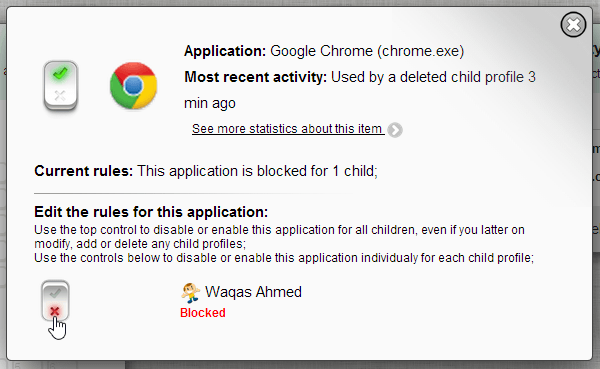
Na górze znajduje się również kontrolka, która ograniczawszystkie twoje dzieci mają dostęp do konkretnej aplikacji, więc nie musisz ręcznie robić tego dla każdego dziecka w przypadku aplikacji, do których żadne z nich nie ma dostępu. Za każdym razem, gdy jedno z Twoich dzieci próbuje uzyskać dostęp do ograniczonej aplikacji, na komputerze pojawia się dymek powiadomienia, podobny do pokazanego poniżej.
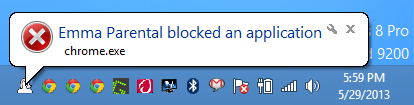
Wróćmy teraz do karty „Pulpit nawigacyjny” i ponownie zobaczmy profil Waqasa.
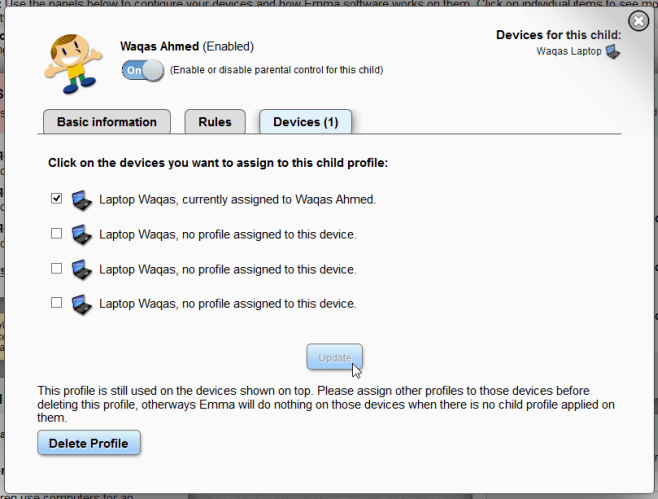
Tutaj mogę wyświetlić krótkie podsumowanie reguł, które ustawiłem dla profilu. W sekcji „Urządzenia” widzę liczbę urządzeń, które podłączyłem do tego konkretnego profilu.
Na koniec karta „Statystyka” zapewnia dokładny przegląd wszystkich działań dzieci i profili.
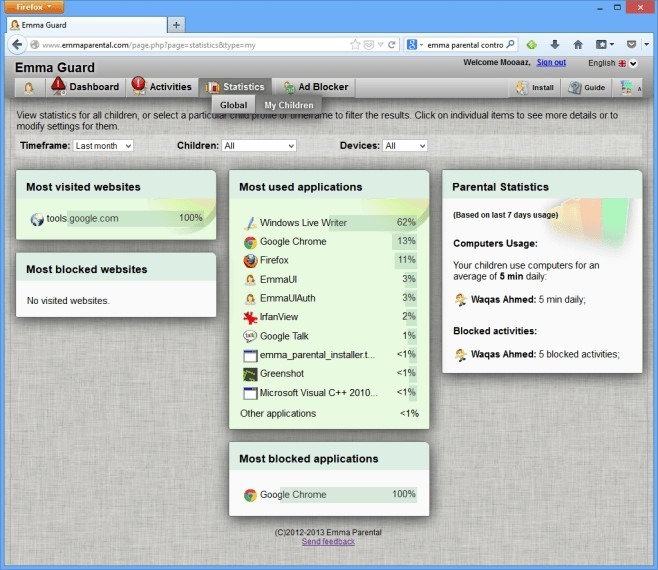
Aplikacja może okazać się wybawieniem dla każdegorodzice, którzy chcą mieć pewność, że ich dzieci są chronione przed zagrożeniami internetowymi, odmawiając im dostępu do aplikacji, które mogą narażać je na niepożądane treści lub osoby. Emma Parental Control jest dostępna zarówno dla 32-bitowej, jak i 64-bitowej wersji systemu Windows XP, Vista, 7 i 8.
Pobierz Emma Parental Control













Komentarze